Copilot はあなたのAIパートナー、毎日をそっとサポートしてくれます



プライバシーについて
Copilotは、お客様のプライバシー、データ、セキュリティを保護しながら、お客様にとって重要な詳細を記憶します。また、Copilotのプライバシー設定で、いつでもCopilotの利用状況を管理したり、設定を変更したりできます。

Copilot を入手する

お使いの PC や Mac で
Copilot を使えば、ちょっとした作業から大きなプロジェクトまで、リアルタイムでサポートが受けられます。

お使いのスマートフォンで
Copilot をスマートフォンに入れておけば、いつでもどこでも AI のサポートがすぐに受けられます。

WhatsApp の Copilot のサポートは 2026 年 1 月 15 日に終了します。チャットや AI 機能の利用には、アプリをダウンロードしてください。
よくある質問
カテゴリ別に質問を探す
プライバシー コンテンツは移動しました。 会話履歴、モデルのトレーニング、パーソナライゼーションの詳細については、「プライバシーに関する FAQ」を参照してください。
Copilot を最大限に活用する
-
Microsoft Copilot は、情報を提供し、ユーザーを楽しませ、インスピレーションを与えるように設計されたデジタル アシスタントです。Copilot は、高度な AI を使用して、ユーザーの質問やリクエストを理解して、直接応答したり、文章作成を支援したり、画像を作成したりできます。あなたの指先に、賢くて頼りになる友人がいるようなものです!
-
質問あるいはリクエストのどちらで始めても、Copilot はアドバイス、フィードバック、分かりやすい応答、クリエイティブなヘルプを提供します。
応答を得る:切実な質問や特定のトピックに関する情報が必要ですか?Copilot に質問すれば、すぐに応答が返ってきます。
調査の実施:特定のテーマに関する最新情報や簡単な要約が必要ですか?Copilot は Web を検索し、ソースを含む簡潔な要約を提供できます。
魅力的な会話をする:特定のトピックについて、チャットしたい場合でも、ありのままを受け入れてくれる会話のパートナーが必要な場合でも、単に発散したい場合でも、Copilot は有意義な議論に参加するためにここにいます。
語学力の向上:翻訳、新しい言語の学習、文章の改善で Copilot のサポートが必要ですか?Copilot にお尋ねください。
クリエイティビティを高める:プロジェクトのブレインストーミング、SNS の投稿やメールの作成、画像の作成など、Copilot は作業に弾みをつけて磨きをかけるお手伝いをします。
-
メッセージを入力して送信するだけで始められます。また、一部の市場では、マイク ボタンをクリックして自分の考えを話すこともできます。
全体的なエクスペリエンスを向上させるには、以下のことを検討してお試しください。
自然言語を使用し、まるで友達と話しているかのように対話してみる。自然に会話すればするほど、Copilot はあなたのニーズをよりよく理解し、カスタマイズされたサポートを提供します。このアプローチにより、Copilot はユーザーの好みを学習し、会話全体を通してさらに魅力的で役立つエクスペリエンスを提供することができます。
質問をしてフォローアップする。Copilot は直接応答し、さらにフォローアップの質問を記憶して、意味のある回答を提供します。さらに詳しく知りたい場合、回答を再構成したい場合、回答に疑問を呈したい場合など、Copilot は文脈を意識して回答します。
Copilot に回答の言い換えを依頼する。「もっと簡単に説明できますか?」「もっと簡単な言葉に置き換えて」「初心者にもわかるように説明してください」などと言えば、Copilot は理解しやすい応答を返信してくれます。
さまざまな形式をリクエストしてみる。応答をリストと表のどちらで表示するのがいいですか?ぜひ質問してみてください。
-
Copilot は 18 歳以上のお客様が利用できます。また、国や地域によって異なる最低年齢要件の対象となる 18 歳未満のユーザーにもアクセスを拡大しました。Copilot は、年齢制限に関する (注: これらの制限は、保護者の同意やアカウント管理に関係なく適用されます)。お住まいの国または地域がリストにない場合、最低年齢要件は 13 歳です。
CopilotLabs を通してリリースされる機能や、Microsoft 365 Premium サブスクライバー向けに提供される機能など、新機能や実験的な機能には、追加の年齢制限が適用される場合があります。
-
Copilot は英語に最適化されていますが、他の言語でも会話できます。Copilot はユーザーが使用している言語を自動的に認識し、それに合わせて応答します。現在サポートされている言語については、Microsoft Copilot サポート言語でご確認ください。
-
Copilot は無料でベースライン エクスペリエンスを提供し、一方有料サブスクリプションである Microsoft 365 Premium は、強力な AI1 ツール、生産性向上アプリ、高度なセキュリティを利用できます。プレミアム加入者は、最大の使用量制限で Copilot 機能を利用でき、高度な AI 機能への独占アクセスや、Copilot が組み込まれた Word、Excel、PowerPoint、Outlook などのアプリを利用できます。また、最大 6 TB のクラウド ストレージ (ユーザーあたり 1 TB)、Microsoft Defender、Designer や Clipchamp などの AI 搭載ツールをすべて 1 つのプランで利用できます。
Copilot と Microsoft 365 Premium のエクスペリエンスの詳細については、「Microsoft 365 Premium のページ」をご覧ください。
-
Microsoft Copilot には、以下の方法でアクセスできます。
https://copilot.microsoft.com からオンラインで
Android または iOS モバイル アプリを使って携帯電話で
Mac の Copilot アプリで
Windows PC の Copilot アプリで
Edge ブラウザーで、右上の Copilot アイコンをクリックして
GroupMe、WhatsApp、Viber、Telegram などのさまざまな ソーシャル アプリとの統合を通じて。お客様によるサードパーティ サービスの利用 (当該サービスを通じた Copilot との会話を含む) には、各サービスのプライバシー ポリシーおよび使用条件が適用されます。
-
Copilot Lab では、実験的な AI 技術を用いた先進的な諸機能に触れることができます。最新の実験の最新情報や詳細は、こちらをご覧ください。
イメージ生成の使用
-
画像生成は、テキスト プロンプトを介して新しい画像を作成することや、生成またはアップロードされた画像を編集することができます。
-
画像を生成するには、Copilot に好みの画像の生成を依頼します。たとえば、「かわいい子犬の画像を作成して」というように。画像が作成されたら、Copilot に編集や変更を依頼できます。
-
生成または Copilot にアップロードされた画像は 30 日間利用できます。これにはサムネイルも含まれ、同じ期間一般公開されます。この期間を過ぎると、画像とサムネイルはシステムから削除されます。期間が経過する前でも、会話履歴にアクセスすればいつでも削除できます。ここをクリック。
-
画像は、Copilot がユーザーとの魅力的な会話に役立てることや、ユーザーの要望に基づき画像に変更を加えることの目的のみに使用されます。現時点では、Microsoft はトレーニングや二次使用には画像を使用しません。
-
Copilot Image Generation を使用して編集することのためにアップロードするすべての画像は、あなたが所有する、または使用権を有するオリジナル画像である必要があります。第三者の権利 (著作権、商標権、パブリシティ権など) を侵害する画像、他者のプライバシーを侵害する画像、本人の同意なしに個人を写した画像、または Microsoft サービス規約 および Copilot 行動規範に違反する画像をアップロードしないでください。アップロードした画像については、お客様が単独で責任を負います。違法なコンテンツをアップロードしようとする試みが検出された場合、お客様のアカウントまたは Copilot の使用が制限または停止されることがあります。
-
最新モデルでは高精度で詳細な画像が作成されますが、これには数分かかる場合があります。
Copilot Vision の詳細を見る
-
時間をかけてフィードバックを集め、テクノロジーを反復適用し、近日中により多くの Copilot エンドポイントへとアクセスを拡大する予定です。
-
Copilot Vision とリコールは、異なる目標を掲げた異なる機能です。
Vision は、その Vision セッションで共有することを選択した内容 (Edge 内のサイト、Windows のアプリ、Copilot モバイルのカメラ) においてのみ機能します。開いているものについて Copilot のサポートが必要な場合に、この機能をオンにすることができます。Copilot が記憶する会話の内容は、チャット履歴に保存された会話の文字起こしだけです。チャット履歴はいつでも削除できます。スクリーンショット、音声、コンテキストは Copilot によって保存されません。
リコールは Copilot+ PC でのみサポートされる機能です。オプトインした Copilot+ PC ユーザーの場合、リコールはアプリ、Web サイト、画像、ドキュメントの全体にわたって、ユーザーの PC 画面のスナップショットを暗号化して取得します。その後、スナップショットはユーザーのデバイスでローカルに保存され、ローカルで分析されます。リコールは、Copilot+ PC 上でユーザー自身の仮想的かつ非公開の「写真メモリ」のように動作します。詳細については、リコール エクスペリエンスのプライバシーと制御 - Microsoft サポートをご覧ください。
Copilot on Windows のウェイク ワード
-
Copilot on Windows のユーザーは、「Hey Copilot」という言葉で Copilot を呼び出すことができます。このオプトイン機能により、この機能が有効で、PC のロックが解除され、Copilot アプリが実行されているとき、Copilot Voice で簡単に会話を開始する新しい方法が実現されます。Copilot Voice インターフェイスの [X] をタップして会話を終了します。この新しいハンズフリー エクスペリエンスを使用すると、質問に対する回答が必要なとき、あるいはアイデアを出し合ってくれる人が必要なときでも、作業を中断する必要がなくなります。
-
現在、「Hey Copilot」というウェイク ワードは Copilot on Windows アプリでのみ利用できます。
-
いいえ、この機能を使用するには、Copilot の設定で有効にする必要があります。
設定するには、こちらの [] をクリックするか、次の操作を行います。
- Copilot を開く
- サイド バーの下部にあるアバターをタップする
- [設定] をタップする
- 音声モードに下スクロールする
- 「『Hey Copilot』を聞き取って会話をオンまたはオフにする」を切り替えます。既定ではオフになっています。
-
PC のロックが解除されてこの機能が有効になり、Copilot アプリが起動しているときはいつでも、「Hey Copilot」または「Hey Copilot、今週末のパーム スプリングスの天気は?」(または任意の質問) と話しかけるだけで Copilot Voice が応答します。
ウェイク ワードが検出されると、画面の下部に Copilot Voice Floating UI が表示され、小さなチャイム音または Copilot による音声挨拶や応答が聞こえます。
Copilot Voice インターフェイスの [X] をタップして会話を終了するか、数秒間話さずに待つと通話が自動的に終了します。通話が終了すると、Copilot Voice インターフェイスが非表示になります。
-
以下のいずれかに該当する場合、Windows はシステム トレイで Copilot がマイクを使用中であることを表示します。
「Hey Copilot」が有効で Copilot アプリが「開いている」、「最小化されている」、「バックグラウンドで実行されている」のいずれかの状態である場合
Copilot Voice 会話が進行中の場合
-
Copilot Voice インターフェイスが表示されている場合、Copilot Voice と会話中です。
-
いいえ。「Hey Copilot」が有効になっている場合、Copilot は「Hey Copilot」という言葉のみを検出するデバイス上のウェイク ワード スポッターでマイクを使用します。
ウェイク ワード スポッターは、メモリ内でデバイス上の 10 秒間オーディオ バッファーを使用します。このオーディオ バッファーが、ローカルに録音または保存されることは一切ありません。
ウェイク ワードが検出されると、Copilot Voice Floating UI が表示されて Copilot Voice 会話の確立が開始されます。並行して、オーディオ バッファーは「Hey Copilot」が検出されたときのオーディオをクラウドに送信し、質問に応答するために使用されます。
-
いいえ、PC の電源がオンになっていて、ロックが解除されている必要があります。ロックを解除すると、聞こえる音声に応答します。
-
ウェイク ワードの認識は常にローカルで行われ、検出されると Copilot Voice 通話の確立が試行されます。オフラインの場合、Copilot は接続の確立を試みますが、成功せずに通話は終了します。Copilot Voice 応答には、入力操作と同様に、インターネット アクセスとクラウド処理が必要です。
-
「Hey Copilot」はさまざまなデバイスで動作するように最適化されていますが、一部のユーザーはこの機能を使用するとバッテリーに影響が出る場合があります。影響はバッテリーのサイズ、システム構成、環境によって異なる場合があります。Windows Update で最新の更新プログラムが適用されていることを確認してください。
バッテリの寿命が短いと感じた場合、「Hey Copilot」を無効にして、「押して話す (Press to talk)」のような他の方法を使用して、Copilot Voice にすばやくアクセスできます。
-
一部の Bluetooth ヘッドセットでは、「Hey Copilot」を有効にすると、オーディオ品質が低下して再生される場合があります。問題に対処する可能性がある最新のファームウェアまたはドライバーについては、ヘッドセットのベンダーに確認してください。問題が解決しない場合、「Hey Copilot」を無効にし、代わりに「押して話す (Press to talk)」を使用して、Copilot Voice にすばやくアクセスしてください。
-
この機能は世界中で利用できますが、「Hey Copilot」のウェイク ワードは英語のみで学習されて利用可能です。会話を開始した後、現在サポートされている言語で会話を続行できます。
製品のビジュアルはシミュレーションであり、変更される可能性があります。機能とアプリの可用性と機能は、地域、デバイスの種類、ブラウザーのバージョンによって異なる場合があります。特定の機能を使用するには、 Microsoft アカウント にサインインする必要があります。Copilot 利用規約 が適用されます。
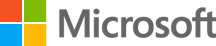

Copilot をフォローする